Autorius Supriya Prabhu
Kai paleidžiate „Windows 11“ kompiuterį, jūsų sistemoje neveikia jokios programos, kaip matote. Tačiau yra daug programų, kurios veikia fone. Taip pat kartais atidarote programą ir panaudoję ją iškart sumažinate. Kai kurios programos veikia fone po sumažinimo ir nerodomos užduočių juostoje, o vartotojai pamiršta ją uždaryti / jiems sunku ją grąžinti į „Windows“ ekraną. Taigi šiame įraše parodysime, kaip sužinoti šiuo metu jūsų sistemoje veikiančias programas, kurias galėsite atidaryti / uždaryti vėliau.
Kaip rasti šiuo metu Windows 11 kompiuteryje veikiančias programas naudojant užduočių tvarkytuvę
1 veiksmas: Dešiniuoju pelės mygtuku spustelėkite Pradėti mygtuką ir pasirinkite Užduočių tvarkyklė iš kontekstinio meniu, kaip parodyta toliau esančioje ekrano kopijoje.

2 veiksmas: spustelėkite Procesai ir šiame skirtuke galite matyti įvairias jūsų sistemoje veikiančias programas.
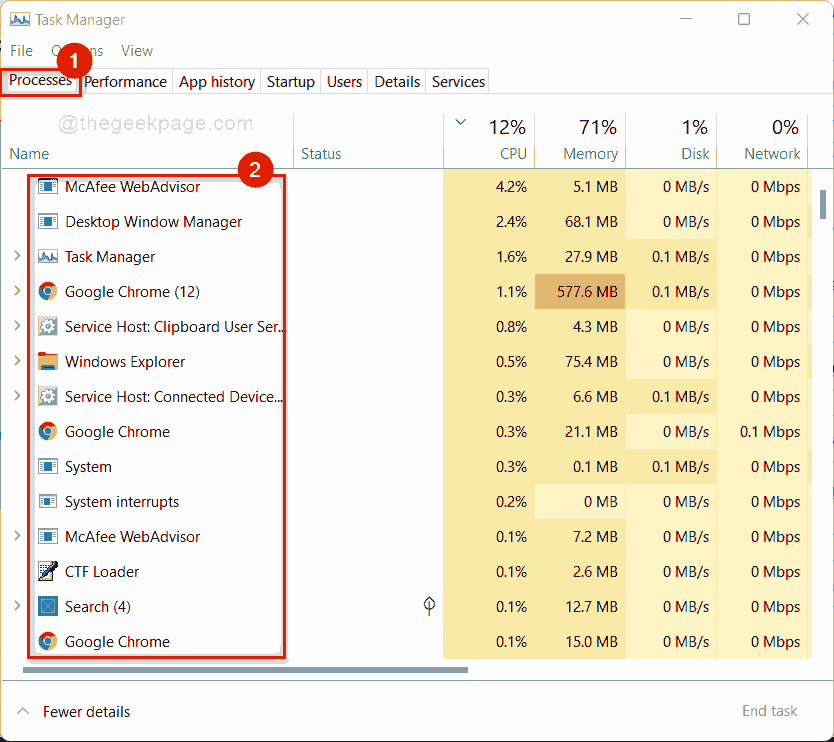
3 veiksmas: Dešiniuoju pelės mygtuku spustelėkite bet kurią programą, kurią norite uždaryti, ir pasirinkite Baigti užduotį iš kontekstinio meniu, kaip parodyta toliau.
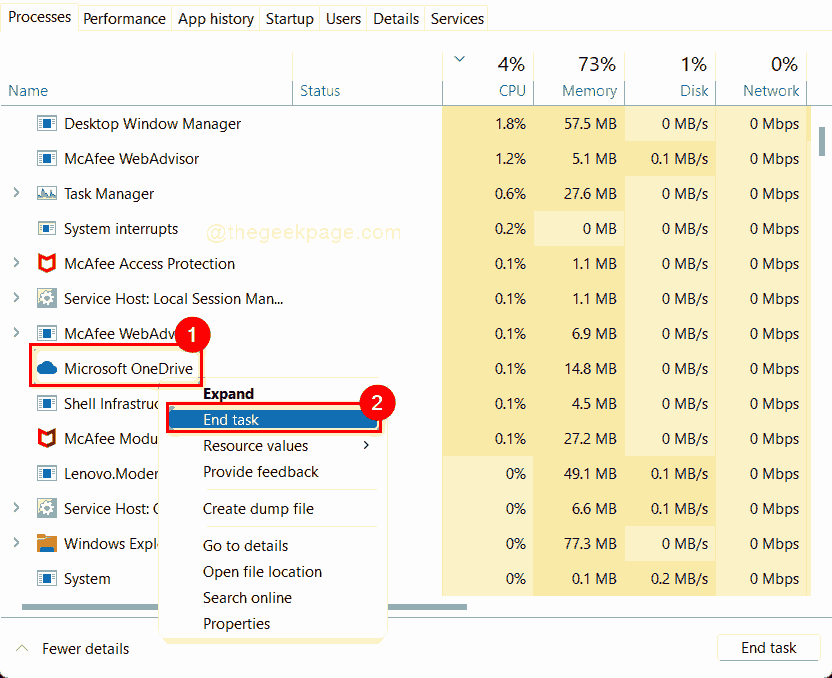
4 veiksmas: uždarykite užduočių tvarkyklę.
Kaip rasti šiuo metu Windows 11 kompiuteryje veikiančias programas naudojant komandų eilutės įrankį
1 veiksmas: paspauskite Windows + R klaviatūros klavišus kartu, kad atidarytumėte Bėk dialogo langas.
2 veiksmas: įveskite cmd laukelyje Vykdyti ir paspauskite CTRL + SHIFT + ENTER klaviatūros klavišus kartu, kad atidarytumėte Komandinė eilutė kaip admin.
3 veiksmas: spustelėkite Taip UAC raginimu tęsti.

4 veiksmas: įveskite užduočių sąrašas komandų eilutėje ir paspauskite Įeikite Raktas.
PASTABA:- Jei naudojate PowerShell komandinės eilutės įrankis kaip administratorius, tada įveskite gavimo procesas ir pataikė į Įeikite klavišą, kad pamatytumėte visą veikiančią programą.
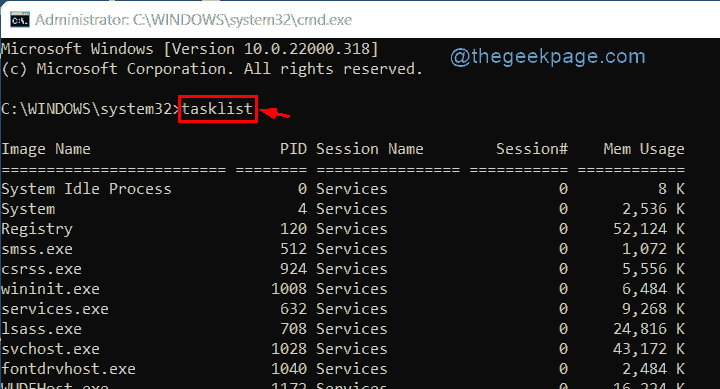
5 veiksmas: taip pat galite naudoti toliau pateiktą komandą, kad gautumėte visą jūsų sistemoje veikiančių procesų sąrašą.
wmic procesas gauna ProcessId, Description, ParentProcessId
PASTABA:- Ši komanda veiks ir PowerShell komandų eilutės įrankyje.
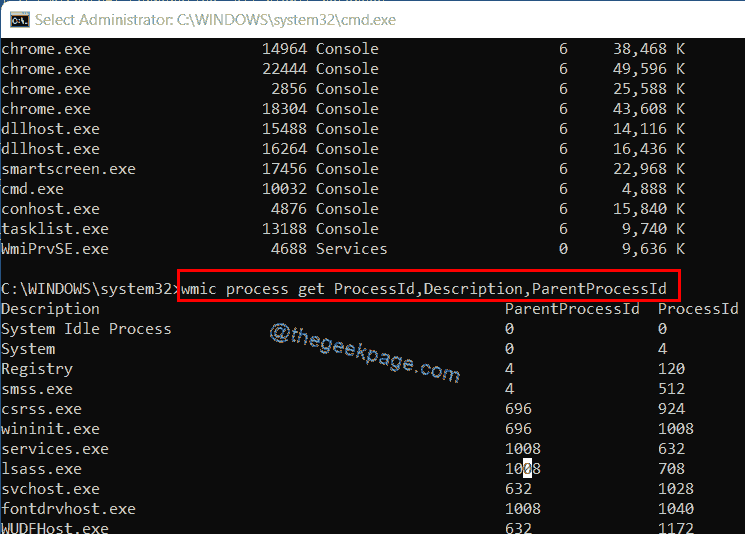
6 veiksmas: galite uždaryti komandų eilutės įrankio langą.
Šios komandos neparodys jūsų sistemoje esančių virusų procesų, kurie yra užkoduoti taip, kad nebūtų išvardyti jo procesai.
Štai žmonės!
Tikimės, kad šis įrašas buvo naudingas ir informatyvus.
Jei turite klausimų, praneškite mums komentarų skiltyse.
Ačiū, kad skaitėte!


